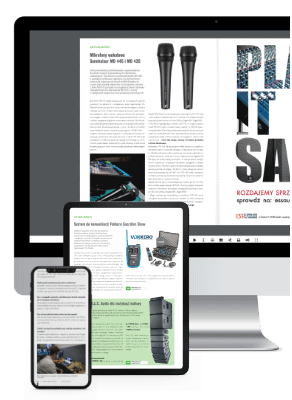W każdej pracy projektowej nadchodzi taki czas kiedy autor chce pokazać swoje dzieło szerszej publiczności. Nie inaczej sytuacja wygląda również w przypadku projektowania oświetlenia, a co więcej, publicznością podziwiającą efekty naszej pracy są najczęściej przyszli klienci lub ekipy mające realizować naszą wizję. Zatem solidne i świadome przygotowanie ostatecznej wersji naszego projektu jest bardzo ważnym elementem. W ostatniej części opisu możliwości i funkcji programu WYSIWYG, chciałbym skoncentrować się na narzędziach pozwalających na przygotowanie wiarygodnego, fotorealistycznego obrazka, a także przejrzystego plotu, z którym z przyjemnością będzie pracowała każda ekipa.
W każdej pracy projektowej nadchodzi taki czas kiedy autor chce pokazać swoje dzieło szerszej publiczności. Nie inaczej sytuacja wygląda również w przypadku projektowania oświetlenia, a co więcej, publicznością podziwiającą efekty naszej pracy są najczęściej przyszli klienci lub ekipy mające realizować naszą wizję. Zatem solidne i świadome przygotowanie ostatecznej wersji naszego projektu jest bardzo ważnym elementem. W ostatniej części opisu możliwości i funkcji programu WYSIWYG, chciałbym skoncentrować się na narzędziach pozwalających na przygotowanie wiarygodnego, fotorealistycznego obrazka, a także przejrzystego plotu, z którym z przyjemnością będzie pracowała każda ekipa. Wreszcie po wielu tygodniach czy nawet kilku miesiącach pracy, setkach konsultacji, dziesiątkach naniesionych poprawek, w końcu dochodzimy do wniosku, że nasz projekt jest skończony. Automatycznie pojawia się pytanie, w jaki sposób sporządzić dobrze wyglądający projekt, który będziemy mogli umieścić np.: w materiałach reklamowych naszego klienta, na stronie internetowej, czy w archiwum naszych prac. Chcielibyśmy również stworzyć przejrzysty plan, według którego umieszczone przez nas w projekcie urządzenia zostaną zainstalowane w przewidzianych przez nas miejscach. Program WYSIWYG zaopatrzony został w kompletny zestaw narzędzi pozwalających na przyspieszenie oraz częściowe zautomatyzowanie tych procesów. Przyjrzyjmy się zatem tym możliwościom. OBRAZKI (jak) Z WYSTAWY Program WYSIWYG został zaopatrzony w dwa bardzo szybkie i intuicyjne narzędzia związane z renderowaniem naszych projektów. Pierwszym z nich jest quick render drugim natomiast full render. Oba te narzędzia różnią się od siebie ilością dostępnych opcji i parametrów, których odpowiednie ustawienie prowadzi do otrzymania fotorealistycznego renderingu. Narzędzie quick render pozbawione zostało opcji które nie będą nam potrzebne do uzyskania renderingu. Przeanalizujemy jednak zestaw opcji w które zaopatrzone zostało narzędzie full render. W celu rozpoczęcia pracy z kreatorem renderowania zarówno w oknie CAD jak i DATA odnajdujemy w znajdującym się po lewej stronie menu, ikonę render i dalej full render (narzędzie render możemy znaleźć również w menu tools, znajdującym się w górnej części okna programu). W pierwszej kolejności możemy podać rozmiar obrazu który powstanie. Standardowo jak ma to miejsce w innych programach graficznych, wprowadzamy szerokość i wysokość obrazka. Poniżej znajduje się pole umożliwiające wybranie miejsca zapisu rendera oraz nadanie mu unikalnej nazwy, która może być widoczna w aplikacji Background Rendering Manager, o której jeszcze wspomnę. Gdy ustawimy wszystkie interesujące nas parametry klikamy Next. W kolejnym kroku możemy wybrać, które warstwy znajdą się w naszym obrazku (oczywiście standardowo możemy wyrenderować wszystkie znajdujące się w naszym projekcie warstwy). Dalej z rozwijanego menu możemy wybrać jedną z kamer, czyli widok, tworzonego renderingu. Warto wspomnieć, że widoki te możemy stworzyć przy użyciu narzędzia Camera znajdującego się w menu Draw. Dzięki temu w kilku bardzo szybkich krokach możemy stworzyć widok np. z pierwszego rzędu widowni, z nad sceny, widok na wokalistę itp. Poniżej menu Camera w drugim kroku okna Render Wizard, możemy wybrać wartość przysłony, ilość światła otoczenia, a także rodzaj prezentacji wiązek światła. Od kresek, aż do fotorealistycznej symulacji wiązek. W trzecim oknie kreatora możemy zmodyfikować rodzaj i stopień wymieszania dymu. Ustawień można dokonać przy użyciu dwóch suwaków. Czwarty arkusz kreatora udostępnia użytkownikowi możliwość ustawienia jak światło ma przechodzić przez napotkane przedmioty, czyli w skrócie włączenie i wyłączenie cieni. Krok piąty pozwala włączyć lub wyłączyć światło otoczenia, a także zmienić parametry refleksów i odbić światła. Możliwość zmiany bardzo ważnych opcji daje nam kolejny krok. Możemy tutaj zmienić światło otoczenia koncertu plenerowego. Na podstawie dnia, miesiąca, godziny, a nawet szerokości geograficznej miejsca, gdzie będzie się odbywał projektowany przez nas koncert, możemy zasymulować zdarzenia związane ze zmianą pory dnia pogody, a co za tym idzie ilości otaczającego naszą scenę światła dodatkowego. W dwóch ostatnich krokach możemy zmienić nasycenie kolorów, jasność, a także włączyć lub wyłączyć wygładzanie krawędzi (antialiasing). Gdy jesteśmy pewni, że ustawiliśmy wszystkie interesujące nas parametry możemy kliknąć Finish. Oczywiście długość renderowania naszego projektu będzie zależała nie tylko od wybranych przez nas opcji, ale przede wszystkim od parametrów komputera na którym pracujemy. Jeżeli nie chcemy czekać i uczestniczyć w monotonnym procesie renderowania można użyć wspomnianego już przeze mnie wcześniej programu. Mowa tutaj o dostarczanej wraz z programem WYSIWYG aplikacji: Background Rendering Manager. Jest to aplikacja pozwalająca na zaimportowanie wielu zadań renderowania i zautomatyzowanie procesu wykonania wielu renderów. Aby zaangażować w proces renderowania wspomnianą aplikację wystarczy tylko w pierwszym kroku narzędzia full render w programie WYSIWYG wybrać opcję Background Rendering Manager, nadać nazwę naszemu renderowi i gdy przejdziemy przez wszystkie kroki i klikniemy Finish, WYSIWYG sam wyeksportuje do zewnętrznej aplikacji nasze zadanie renderowania. OŁÓWEK i KOLOROWE KREDKI… Tak było kiedyś! Mając do dyspozycji omawiany przez nas program proces zbierania, katalogowania, a także prezentacji wszystkich potrzebnych przy realizacji projektu danych, staje się bardzo łatwy, szybki i intuicyjny. Większość danych jest po prostu przetwarzana automatycznie. Na przykład, gdy w projekcie umieszczamy element konstrukcji, lampę czy nawet soczewkę lub filtr, wszystkie te informacje automatycznie pojawiają się w oknie DATA oraz PRES. W pierwszym z wymienionych okien mamy dostęp do takich danych jak ilość urządzeń, miejsca, gdzie lampy mają być zainstalowane, a nawet możliwość stworzenia patch listy, która znacząco ułatwi późniejsze patchowanie urządzeń w konsolecie. W oknie PRES natomiast otrzymujemy bezpośredni dostęp do wszystkich danych, które tylko mogą być potrzebne zarówno lightdesignerowi jak i inwestorowi czy w fazie prac montażowych ekipie. I tak na pierwszej zakładce w oknie znajdującym się po lewej stronie możemy podglądnąć takie informacje jak: ilość urządzeń, patchlistę, informacje na temat miejsc i punktów zawieszenia urządzeń, wagę zapotrzebowanie mocowe poszczególnych miejsc, ilość i rodzaje soczewek, oraz liczbę, rodzaj i miejsce instalacji elementów konstrukcji. Na kolejnej karcie okna PRES mamy dostęp do rysunków naszego projektu, które mogą być zrealizowane z różnych widoków np.: z góry, z przodu sceny, z boku itp. Kolejna opcja zawiera narzędzia pozwalające na łatwe i szybkie przygotowanie do druku naszego projektu. W tym miejscu możemy umieścić poglądowe rysunki naszego projektu, informacje o ilości urządzeń, autorze projektu itp. Następna karta daje nam możliwość dodania logo naszej firmy lub przykładowych renderów. Na ostatniej karcie mamy również możliwość dodania dodatkowych informacji o projekcie takich jak na przykład, ilość i rodzaj maszyn do dymu, zabezpieczeń czy akcesoriów. TO JESZCZE NIE WSZYSTKO! Jak już wspominałem w pierwszej części mojego przewodnika po programie WYSIWYG, aplikację można kupić w różnych wersjach, z których każda kolejna ma więcej opcji. Gdy zakupimy najwyższą wersję aplikacji oznaczoną symbolem „perform” oprócz wszystkich funkcji związanych z projektowaniem otrzymujemy również możliwość podłączenia konsolety, zarówno fizycznej jak i programowej. Aby skorzystać z tej funkcjonalności wystarczy w programie wybrać zakładkę live, następnie z menu live wybrać opcję device manager. W oknie, które się pojawi, kliknąć na new, na liście odnajdujemy producenta i interesujący nas model konsolety. Gdy w oknie device manager pojawi się wybrana przez nas konsoleta możemy wybrać protokół danych, z pomocą którego będziemy łączyli się z programem, a także porty, linie dmx oraz kanały. Gdy skonfigurujemy wszystkie opcje, pozostaje nam tylko kliknąć w opcję connect i już mamy połączoną konsoletę z programem. Nie pozostaje nam zatem nic innego jak przygotowanie krosu urządzeń. W tym celu wybieramy zakładkę data i kartę patch. Samo patchowanie jest niezwykle proste, ogranicza się bowiem tylko do „chwycenia” interesującej nas lampy i przeciągnięcia jej na dolne okno. Na przykład chcąc spatchować głowę ruchomą ClayPaky Alpha Wash od pierwszego kanału, wystarczy, że klikniemy na głowę i przeciągniemy ją na kanał oznaczony cyfrą 1. PODSUMOWANIE Mam nadzieję, że w moich rozważaniach na temat programu WYSIWYG udało mi się poruszyć najważniejsze i najpotrzebniejsze narzędzia i opcje związane z podstawowymi operacjami dotyczącymi prac projektowych. Wszystkie poruszone narzędzia i opcje programu są jednak tylko pewnymi wskazówkami i z pewnością wiele z poruszonych elementów projektu da się zrobić na wiele innych, może łatwiejszych lub szybszych sposobów. Powyższe wskazówki miały tylko zarysować i zaprezentować możliwości programu. Biorąc pod uwagę, dynamiczny rozwój oprogramowania firmy Cast Software, sądzę, że jeszcze wielokrotnie będzie możliwość zwrócenia uwagi na nowości w funkcjonalności programu.